|
|||||||||||
 |
|
タイプトップ > 会員サービス > 電子メール(Web メール) > 電子メールソフトの設定 > Mail 2.x:POPサーバーとSMTPサーバーの設定確認 |
||
電子メールソフトの設定Mail 2.x:POPサーバーとSMTPサーバーの設定確認
「Mail」とはメールの送受信を行うためのソフトウェアです。 STEP 1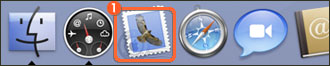 「Mail」を起動します。 STEP 2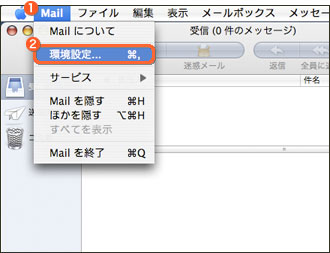 「受信」画面が表示されます。 STEP 3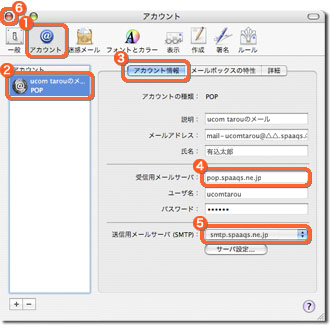 「アカウント」画面が表示されます。 会員専用ツール「マイページ」でご確認ください。 会員専用ツール「マイページ」でご確認ください。 STEP 4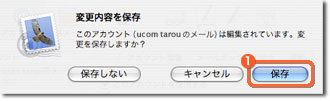
|
||||||||
